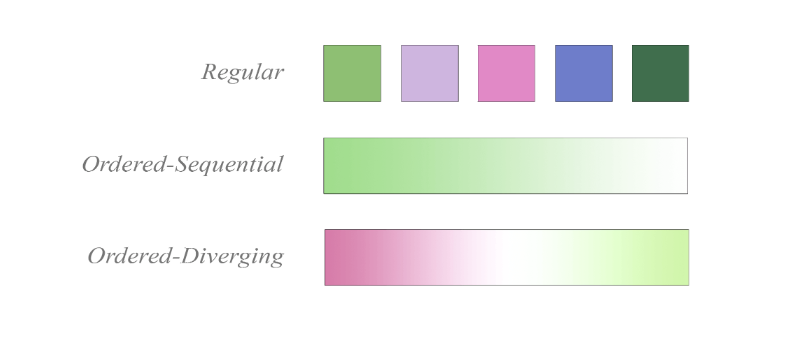In Tableau Desktop gibt es bereits einige vorab installierte Farbpaletten, die für Nutzer:innen frei verfügbar sind. Dennoch kann es durchaus vorkommen, dass individuelle Farbpaletten erwünscht sind, wenn beispielsweise das Farbschema eines Kunden übernommen werden soll. In diesem Blog zeige ich euch, wie dies möglich ist.
Schritt 1:
Das Tableau Desktop „Präferenzen Dokument“ lässt sich im Dokumente-Ordner unter eigenes Tableau-Repository finden. Diese muss, als Textdokument geöffnet werden, um es anschließend zu bearbeiten.
Desktop > Dokumente >Eigenes Tableau-Repository > Preferences.tps > Rechtsklick und öffnen mit gewünschtem Programm
Schritt 2:
Als Nächstes geht es darum, die Farben in das Dokument zu schreiben. Dafür braucht es mehrere Informationen:
- Einen Namen für die Farbpalette
- Den Farbtypen - 3 Optionen (siehe unten)
- Wie viele und welche Farben (inklusive Farbcode)
Diese Informationen werden dann in das Dokument zwischen <workbook> und </workbook> eingefügt. Hier ist ein Beispiel, das genutzt werden kann, um es auszuprobieren.
<workbook>
<preferences>
<color-palette name='Example' type = 'regular'>
<color>#5557EB</color>
<color>#D81159</color>
<color>#FBB13C</color>
<color>#004500</color>
<color>#7C00B2</color>
<color>#FF6B6B</color>
<color>#75cf4a</color>
<color>#19626b</color>
<color>#8F2D56</color>
<color>#7da6f8</color>
<color>#00e8e2</color>
<color>#ffe00a</color>
</color-palette>
</preferences>
</workbook>
Schritt 3:
Sobald das Dokument “preferences.tps” aktualisiert und gespeichert wurde, muss Tableau Desktop neu gestartet werden. Im Anschluss ist die neue Farbpalette einsatzbereit.
Farbtypen
Wie bereits erwähnt, gibt es drei verschiedene Farbtypen. Diese lauten “Regular”, “Ordered-sequential” und “Ordered-diverging”. Regular eignet sich für die Einfärbung von diskreten Kategorien, während Ordered-sequential und Ordered-diverging für fortlaufende Metriken sinnvoll sind.